Hvordan Fixer Jeg Video Lag på Windows 11?

For at løse video lag problemer på Windows 11, opdater dine grafikdrivere til den nyeste version og deaktiver hardwareacceleration.
Der er mange grunde til, at du måske ønsker at ændre din Netflix-adgangskode. Måske har du delt det med en ven, og nu er denne person en tidligere ven, og du vil ikke have, at de bruger din konto. Uanset årsagen til at ændre adgangskoden på Netflix, er trinene nemme og kan udføres inden for få minutter. Det eneste, der kan tage længere tid, er at oprette en stærk adgangskode til din konto. Fortsæt med at læse for at se, hvordan du nemt kan ændre din adgangskode på din foretrukne browser og Android-enhed.
Sådan ændres din adgangskode på Netflix
Den mest behagelige måde at ændre din adgangskode på Netflix er ved at bruge din computer. Du kan bruge din foretrukne browser og gå til Netflix.com . Indtast dine loginoplysninger, e-mail eller telefonnummer og adgangskode. Hvis du ikke kan huske din nuværende adgangskode eller e-mail, skal du klikke på linket Brug for hjælp og fortælle Netflix, hvordan du gerne vil nulstille dine oplysninger.
Når du har logget på Netflix, vil du se de profiler, du har oprettet. Klik på dit profilbillede øverst til højre og vælg Konto .
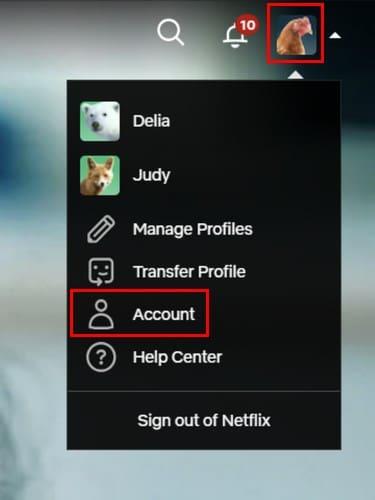
Klik på Skift adgangskode på siden Konto . Det vil være placeret øverst til højre. Når du klikker på muligheden, skal du indtaste dine nuværende og nye adgangskoder to gange. Hvis du vil få de personer, du deler din konto til, til at logge ind igen, skal du markere afkrydsningsfeltet Log ud af alle enheder. Det er ikke obligatorisk at markere afkrydsningsfeltet for denne mulighed.
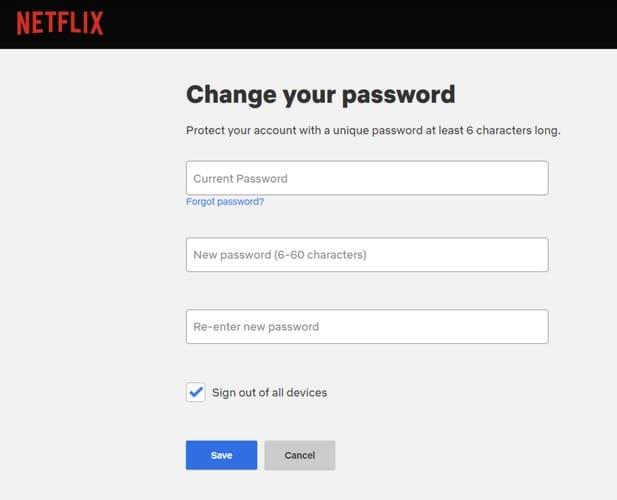
Når du har indtastet de nødvendige oplysninger, skal du klikke på den blå Gem knap for at afslutte. Så let kan du ændre din adgangskode på Netflix ved hjælp af din foretrukne browser, men hvis du også vil vide, hvordan du ændrer adgangskoden ved hjælp af Android-appen, så tjek afsnittet nedenfor.
Sådan ændres din adgangskode på Netflix Android-appen
At ændre din Netflix-adgangskode ved hjælp af Android-appen er også en nem opgave. Åbn appen og tryk på fanen Min profil nederst til højre. Det vil være den med dit profilbillede. Når menuen vises, skal du trykke på kontoindstillingen . Du bør se muligheder såsom Skift e-mail, telefonnummer og adgangskode . Tryk på denne sidste mulighed, og indtast din nuværende adgangskode og den nye to gange.
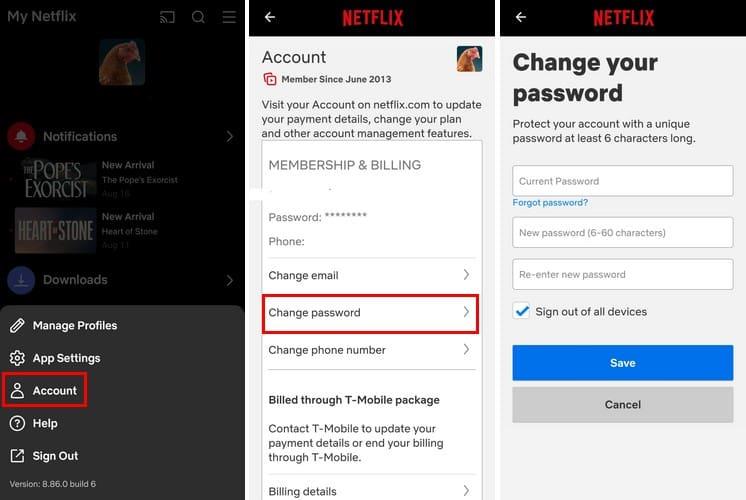
Glem ikke at trykke på den blå Gem knap for at anvende din nye Netflix-adgangskode. Det er alt, hvad der skal til, når du ændrer din adgangskode på Netflix. Den nemmeste af de to metoder er at bruge Netflix Android-appen, da du allerede er logget ind, men hvis det er mere behageligt at bruge din computer, har du også den mulighed.
Yderligere læsning
Apropos ændring af adgangskoder, hvis du også ønsker at ændre din Bitwarden-adgangskode , her er trinene til at gøre det. Hvis du bruger din Android-enhed som et mobilt hotspot, er det en god idé at ændre adgangskoden fra tid til anden. Her er de trin, du skal følge for at ændre adgangskoden og navnet . Er du ProtonMail-bruger og skal du ændre din adgangskode ? Vi har gennemgået, hvilke trin du skal følge. Når det kommer til konti med følsomme oplysninger, såsom PayPal, er det ofte nødvendigt at ændre adgangskoden . Skal du lede efter artikler om et bestemt emne, så husk at bruge søgefeltet øverst til højre.
Konklusion
Nogle gange er det overraskende, hvordan andre får fat i din Netflix-adgangskode. Hvis du ikke vil dele, er den bedste ting at gøre at ændre din adgangskode. Du kan enten bruge din foretrukne browser eller Netflix-appen. Hvis du glemmer dine loginoplysninger, har Netflix hjælpelinks, du kan bruge til at komme igennem. Hvordan vil du ændre din adgangskode, browser eller app? Del dine tanker i kommentarerne nedenfor, og glem ikke at dele artiklen med andre på sociale medier.
For at løse video lag problemer på Windows 11, opdater dine grafikdrivere til den nyeste version og deaktiver hardwareacceleration.
Vi har brugt lidt tid med Galaxy Tab S9 Ultra, og den er den perfekte tablet til at parre med din Windows PC eller Galaxy S23.
Lær hvordan du fremhæver tekst med farve i Google Slides appen med denne trin-for-trin vejledning til mobil og desktop.
Mange nyhedsartikler nævner det "mørke web", men meget få diskuterer faktisk, hvordan man får adgang til det. Dette skyldes hovedsageligt, at mange af de hjemmesider, der findes der, huser ulovligt indhold.
Indstil timere til Android-apps og hold brugen under kontrol, især når du har vigtigt arbejde, der skal gøres.
At vide, hvordan man ændrer privatlivsindstillingerne på Facebook på en telefon eller tablet, gør det lettere at administrere din konto.
Lær alt om PIP-tilstand i Google Chrome, og hvordan du aktiverer det for at se videoer i et lille billede-i-billede-vindue, ligesom du kan på dit TV.
Hav det sjovt i dine Zoom-møder med nogle sjove filtre, du kan prøve. Tilføj en halo eller se ud som en enhjørning i dine Zoom-møder med disse sjove filtre.
Opdag hvordan du nemt og hurtigt kan aktivere mørk tilstand for Skype på din Windows 11 computer på mindre end et minut.
Så, du har fået fat i denne slanke og kraftfulde enhed, og det er stort set alt, hvad du har drømt om, ikke? Men selv de bedste gadgets har brug for en pause.






